在Excel中制作表格的核心步骤包括:创建数据表格、格式化表格、使用公式和函数、添加图表和数据可视化工具。这些步骤可以帮助你创建结构清晰、易于阅读和分析的数据表格。下面将详细介绍如何在Excel中制作一个高效的表格。
一、创建数据表格
1、输入数据
首先,在Excel中打开一个新的工作表,然后开始输入数据。确保每一列都有一个清晰的标题,这样可以让人一眼就能明白每一列的数据代表什么。例如,如果你在制作一个销售记录表,你可能会有“日期”、“产品名称”、“数量”、“单价”和“总金额”等列。
2、组织数据
输入数据时要注意格式的统一。例如,日期应该统一使用一种格式(如YYYY-MM-DD),金额可以使用货币格式。这样可以确保数据在后续操作中不会出现混乱。
二、格式化表格
1、使用表格工具
Excel提供了强大的表格工具,可以自动为你的数据添加样式和功能。选择你的数据区域,然后点击“插入”选项卡,选择“表格”。Excel会自动检测你的数据范围,并为你添加一个带有筛选和排序功能的表格。
2、应用样式
Excel内置了多种表格样式,你可以在“设计”选项卡中选择一个适合你的样式。你还可以自定义表格样式,如改变字体、背景颜色、边框等,以提高表格的可读性。
三、使用公式和函数
1、基本公式
在Excel中,公式和函数是处理数据的核心工具。你可以使用基本的算术运算符(如+、-、、/)来进行简单的计算。例如,在“总金额”列中,你可以使用公式“=数量单价”来计算每一行的总金额。
2、常用函数
Excel提供了大量的内置函数,可以帮助你快速处理数据。例如,SUM函数可以求和,AVERAGE函数可以求平均值,IF函数可以进行逻辑判断等。利用这些函数,可以大大提高你的工作效率。
四、添加图表和数据可视化工具
1、插入图表
图表是一种直观的数据展示方式,可以帮助你更好地理解和分析数据。在Excel中,你可以选择数据区域,然后点击“插入”选项卡,选择一个适合的图表类型(如柱状图、折线图、饼图等)。Excel会自动生成一个图表,并根据你的数据进行适当的调整。
2、使用数据透视表
数据透视表是Excel中非常强大的数据分析工具,可以帮助你快速汇总和分析大量数据。选择你的数据区域,然后点击“插入”选项卡,选择“数据透视表”。在弹出的窗口中选择数据源和放置位置后,Excel会生成一个数据透视表,你可以在其中拖动字段来重新组织和分析数据。
五、数据验证和保护
1、数据验证
为了确保数据的准确性,你可以使用数据验证功能来限制用户输入的数据类型。例如,你可以设置某一列只能输入日期,某一列只能输入数字等。选择需要验证的单元格,点击“数据”选项卡,选择“数据验证”,然后设置相应的验证规则。
2、保护工作表
为了防止误操作或者未经授权的更改,你可以对工作表进行保护。点击“审阅”选项卡,选择“保护工作表”,然后设置密码和保护选项。这样,只有拥有密码的人才能对工作表进行修改。
六、打印和导出
1、打印设置
在打印之前,你需要进行一些打印设置,以确保打印结果符合你的要求。点击“文件”选项卡,选择“打印”,然后可以预览打印效果,调整纸张大小、方向、页边距等设置。你还可以选择打印区域,只打印你需要的部分数据。
2、导出为其他格式
Excel支持将工作表导出为多种格式,如PDF、CSV等。点击“文件”选项卡,选择“另存为”,然后选择你需要的格式。这可以方便你在不同的平台和设备上分享和使用数据。
七、使用高级功能
1、宏与VBA
Excel的宏和VBA(Visual Basic for Applications)功能可以帮助你自动化重复性的任务。你可以录制宏或者编写VBA代码,来实现一些复杂的操作。例如,你可以编写一个宏来自动生成报表、处理数据等。点击“视图”选项卡,选择“宏”,然后可以录制、编辑和运行宏。
2、外部数据连接
Excel还支持从外部数据源导入数据,如数据库、网页等。点击“数据”选项卡,选择“获取数据”,然后选择数据源类型。按照向导操作,可以将外部数据导入到Excel中,并进行进一步的处理和分析。
通过以上步骤,你可以在Excel中创建一个功能强大、结构清晰的数据表格。无论是日常工作还是复杂的数据分析,Excel都能提供强大的支持。希望这些内容对你有所帮助!
相关问答FAQs:
1. 如何在Excel中创建一个新的表格?在Excel中创建新表格的方法有两种:一种是点击Excel界面上的“新建”按钮,选择“空白工作簿”,即可创建一个空白的表格;另一种是使用快捷键Ctrl+N,快速创建一个新的空白表格。
2. 如何在Excel中添加数据到表格中?要向Excel表格中添加数据,首先需要选中要添加数据的单元格,然后直接在选中的单元格中输入数据即可。也可以在公式栏中输入数据,然后按下Enter键即可将数据添加到表格中。
3. 如何对Excel表格进行格式设置?要对Excel表格进行格式设置,可以选中需要设置格式的单元格或者整个表格,然后点击Excel界面上的“开始”选项卡,在“字体”、“对齐方式”、“边框”等功能区进行设置,如设置字体样式、对齐方式、边框样式等。还可以使用条件格式化功能对表格进行更复杂的格式设置。
原创文章,作者:Edit1,如若转载,请注明出处:https://docs.pingcode.com/baike/4763362